Получить статус индивидуального предпринимателя в настоящее время довольно просто. Регистрация ИП происходит в налоговой инспекции или МФЦ. Также возможна удаленная постановка на учет. Давайте разберемся, как можно зарегистрировать ИП через Госуслуги и в каком случае не потребуется посещать регистрирующий орган.
Дистанционная регистрация
Прежде всего надо знать, что наличие учетной записи на Госуслугах не освободит гражданина от необходимости посетить регистрирующую налоговую инспекцию. Поэтому полностью дистанционно через государственный портал встать на учет не получится. Такое возможно лишь при наличии квалифицированной электронной подписи (КЭП) физического лица – ею нужно подписать пакет регистрационных документов. Это дает дополнительный плюс – экономию на госпошлине (800 рублей), поскольку платить ее при подаче в ФНС электронных документов не нужно.
Тем не менее сайт Госуслуг все же способен помочь при постановке на учет ИП. Он проведет пользователя по всему пути формирования пакета. А когда документы будут готовы, их можно будет направить в налоговую службу для проверки. Также портал даст необходимые подсказки на каждом этапе действий.
Социальный контракт: 350 000 рублей + 200 000 рублей от государства. Возвращать их не нужно!
Итак, зарегистрировать ИП через Госуслуги можно двумя путями:
- если предварительно получена КЭП, все делается без посещения налоговой инспекции и без уплаты госпошлины;
- если КЭП нет, можно подать заявление дистанционно, а затем посетить регистрирующую ИФНС, чтобы подписать его на бумаге.
Перед формированием документов
Прежде чем начать регистрацию ИП через Госуслуги, нужно подготовиться:
- Создать учетную запись на портале и убедиться, что она подтверждена.
- Решить все вопросы относительно будущей деятельности (подобрать коды ОКВЭД, выбрать систему налогообложения).
- Определить регистрирующую ИФНС, которую придется посетить (если нет КЭП). Узнать нужные контакты можно через специальный сервис.
Перед вами пошаговая инструкция для регистрации ИП без оформления электронной подписи.
Регистрация без КЭП
Большинство граждан не имеет квалифицированной ЭП. Получать же ее специально для регистрации предпринимательской деятельности невыгодно – она обойдется дороже госпошлины. Проще съездить в ИФНС, тем более что это придется сделать только один раз.
Регистрация ИП без КЭП через сайт Госуслуг производится в следующем порядке.
Шаг 1. Находим нужную услугу
Все услуги сгруппированы на портале в категории, найти которые можно в разделе «Услуги» (верхнее меню). Нас интересует категория «Бизнес, предпринимательство, НКО», в ней нужно перейти по ссылке «Регистрация юридических лиц и предпринимателей».
Шаг 2. Выбираем регистрацию ИП
В выбранном разделе надо перейти по ссылке «Государственная регистрация физического лица в качестве индивидуального предпринимателя».
При нажатии на нее сервис покажет основную информацию о процедуре и краткий порядок действий. В разделе «Выберите тип получения услуги» должен быть выбран пункт «Подать электронное заявление»: Далее следует нажать «Получить услугу».
Как получить субсидию на открытие бизнеса 350 тысяч
Шаг 3. Формируем заявление
На следующем этапе во вкладке «Индивидуальные предприниматели» нужно нажать кнопку «Заполнить новое заявление». Сервис предложит дать согласие на обработку персональных данных и перечислит формы, связанные с регистрацией ИП. Нас интересует Р21001.
- Непосредственно или по почте. Форма Р21001 будет сформирована, после чего ее нужно распечатать и отправить почтой, отвезти в ИФНС / МФЦ лично или передать с представителем (нужна доверенность). Подписывать заявление не нужно!
- В электронном виде с электронной подписью заявителя. Подходит только для тех, у кого есть КЭП. Подробнее расскажем об этом чуть позже.
Под каждым пунктом есть краткое пояснение – оно открывается по ссылке «Показать подробную информацию».
Шаг 4. Вводим свои данные
Теперь надо указать гражданство, вписать свой адрес, email, а также при необходимости отметить, что должно быть сформировано уведомление о применении УСН (если выбрана эта налоговая система).
Адрес может быть указан двумя путями:
- введен в одну строку (вкладка «Простой ввод»);
- выбран из списка (вкладка «Последовательный выбор из списков»).
Более надежен второй вариант – меньше риск допустить ошибку.
Нажимаем «Далее» и проверяем сведения, которые были внесены и «подтянуты» из Госуслуг. Если какие-то данные отсутствуют, вносим их. ИНН можно узнать по ссылке, расположенной рядом с одноименным полем.
Шаг 5. Выбираем коды видов деятельности
Теперь указываем ОКВЭД – основной и дополнительные. Код выбирается из списка (нужно нажать на треугольник). В нем должно быть минимум 4 цифры. Коды ОКВЭД лучше выбрать еще перед тем, как открыть ИП через портал. Тогда останется лишь найти их в списке.
Дополнительных ОКВЭД может быть любое количество, но слишком усердствовать не стоит. При необходимости коды всегда можно добавить.
Шаг 6. Вводим контактные данные и отправляем заявление
Осталось внести информацию для связи. Сервис запросит телефон и email, потому что результаты регистрации будут направлены на электронный адрес. Но при желании можно получить документы и на бумаге – для этого следует отметить соответствующий пункт галочкой.
Нажимаем «Далее» и отправляем заявление в ФНС.
Шаг 7. Оплата госпошлины
Теперь нужно дождаться конца предварительной проверки заявления. Если все в порядке, самое время уплатить госпошлину. Сформировать квитанцию можно в сервисе налоговой службы, а оплатить онлайн – на сайте госуслуг. Сумма пошлины 800 рублей, но при уплате через государственный портал действует скидка 30%.
Затем подтверждаем платеж. Для этого вводим номер платежного документа, дату уплаты и БИК банка.
Шаг 8. Готовим пакет документов
Теперь проверьте электронную почту – налоговый орган должен прислать подтверждение того, что заявление получено. Также в нем сообщается, куда и когда прийти для его подписи.
Если все в порядке, нужно распечатать заявление, которое формировалось через Госуслуги, а также документ об уплате госпошлины. К этим бумагам надо приложить паспорт и отнести все это в ИФНС в указанный день и час.
Регистрация с КЭП
Теперь о том, как открыть ИП через сайт Госуслуг при наличии электронной подписи. Шаг 1 такой же, как расписано выше. На Шаге 2 нужно выбрать опцию «Отправить электронные документы»:
На следующем этапе нужно скачать с сайта ФНС по приведенной ссылке специальную программу для формирования заявления.
Помимо программы, на портале налоговой службы есть инструкция по ее установке и использованию.
Затем в программе формируется заявление, в него вносятся те же данные, о которых мы уже говорили. Готовое заявление подписывается КЭП. Подписанный документ помещается в новую папку, туда же нужно загрузить скан паспорта. Из этой папки создается zip-архив, который необходимо снова подписать КЭП.
И последнее. Переходим на Госуслуги, причем на ту же страницу, где была ссылка на программу. Выбираем пункт «2», прикрепляем созданный архив и нажимаем «Подать заявление».
Получаем результат
Как бы ни были поданы документы, срок регистрации не должен превышать 3 дня с даты их получения. В случае регистрации ИП через Госуслуги без электронной подписи отсчет будет начат со следующего дня после посещения налогового органа. Если документы подавались с КЭП, то срок начнет отсчитываться со следующего дня после отправки.
Надеемся, что наша пошаговая инструкция помогла, и вы получили на свой электронный адрес Лист записи ЕГРИП. Это значит, что регистрация ИП прошла удачно и можно начинать деятельность. Если же пришел отказ в регистрации, вероятнее всего, дело в неверно отраженных в заявлении данных. Нужно исправить ошибки и направить документы в ФНС снова. В течение трех месяцев платить пошлину повторно не придется, так что тянуть не стоит.
Источник: www.malyi-biznes.ru
Откройте ИП удалённо
Полностью онлайн
Подайте заявление через онлайн-сервис. Мы отправим его в ФНС
Экономия
При регистрации бизнеса в Сбере не нужно платить госпошлину
Открытие счёта бесплатно
А также сервисы от партнёров для развития бизнеса за 0 ₽
4 шага для регистрации бизнеса
Мы перезвоним и ответим на вопросы
Подпишите документы онлайн
Отправим документы в налоговую в этот же день
Дождитесь решения ФНС
Срок регистрации бизнеса — от 3 рабочих дней
Начните работу и используйте расчётный счёт для бизнеса
Бесплатно откроем расчётный счёт, как только ФНС зарегистрирует ваш бизнес
Для удалённой регистрации ИП понадобятся
- Паспорт гражданина РФ
- Биометрический загранпаспорт
- Смартфон с функцией NFC (с операционной системой Android не ниже 7.0 или iOS не ниже 13.6)
- Номер СНИЛС
- Доступ в СберБанк Онлайн
Монтажная область 44
Монтажная область 43
Group 5 Created with Sketch.
Монтажная область 45
Как ещё можно зарегистрировать бизнес
Назначить встречу с менеджером СберБизнеса
Приедем в удобное для вас общественное место. Расскажем, какие нужны документы, и поможем их заполнить. Передадим документы в ФНС в тот же день. Бесплатно и без госпошлины. Когда налоговая зарегистрирует ваш бизнес, откроем расчётный счёт
Прийти в офис банка
Бесплатно и без госпошлины. Поможем зарегистрировать бизнес и откроем расчётный счёт. Документы для регистрации бизнеса сформируются автоматически и будут направлены в ФНС онлайн
Частые вопросы
Как воспользоваться сервисом регистрации бизнеса от СберБизнеса?
С помощью сервиса регистрации бизнеса и дистанционного открытия счёта автоматически сформируется пакет документов для регистрации ИП. Вам не придется самостоятельно ехать в ФНС – документы будут направлены в электронном виде с использованием электронной цифровой подписи. После регистрации вам доступно дистанционное открытие счёта в СберБизнесе. Воспользоваться сервисом можно как самостоятельно онлайн на сайте rbo.dasreda.ru, так и с помощью менеджера банка в офисе или на предварительно назначенной встрече в общественном месте.
Что потребуется для оформления регистрации ИП?
Для регистрации бизнеса онлайн вам потребуется:
- Паспорт гражданина РФ
- Биометрический загранпаспорт
- Смартфон с функцией NFC (с операционной системой Android не ниже 7.0 или iOS не ниже 13.6)
- Номер СНИЛС
- Доступ в СберБанк Онлайн
Для регистрации бизнеса в офисе банка или на выездной встрече с менеджером вам потребуется:
- Паспорт гражданина РФ
- Номер СНИЛС
- Доступ в СберБанк Онлайн
- Смартфон на базе Android не ниже версии 5.0 или iOS не ниже 11.0
Источник: www.sberbank.ru
Регистрация ИП онлайн на сайте налоговой — пошаговая инструкция

Государство активно поддерживает желание граждан заниматься бизнесом. Поэтому и регистрация своего дела максимально упрощена: стать ИП можно за 3 дня, а учредителем ООО за 5. Способы подачи документов могут быть разными. Один из самых удобных вариантов — это онлайн-оформление на сайте ФНС России. На стоимость и порядок процесса влияет наличие ЭЦП (электронной цифровой подписи). Давайте поподробнее рассмотрим все этапы такой регистрации.

Оглавление Скрыть
- Варианты подачи документов на регистрацию ИП через сайт налоговой службы
- Предусмотрены два варианта подачи документов:
- Вариант №1: отправка документов в режиме онлайн без подписания ЭЦП
- Вариант №2. Отправка документов в режиме онлайн с подписанием ЭЦП
- Срок регистрации ИП в налоговой инспекции
Зарегистрируйте бизнес с сервисом «Моё Дело»
- Полностью онлайн без посещения налоговой
- Без оплаты госпошлины
- Подберем ОКВЭД и систему налогообложения
- Откроем расчетный счёт
Варианты подачи документов на регистрацию ИП через сайт налоговой службы
Чтобы получить статус ИП, достаточно сдать в инспекцию ФНС три документа:
- заявление о регистрации по форме Р21001;
- копию паспорта или иного документа, удостоверяющего личность;
- квитанцию или чек об уплате госпошлины в 800 рублей.
Уплачивать госпошлину не нужно, если документы, подписанные ЭЦП, отправляются электронно через сайт ФНС, МФЦ, нотариуса или оператора ЭДО.
Зарегистрировать ИП можно через специальный сервис ФНС России.
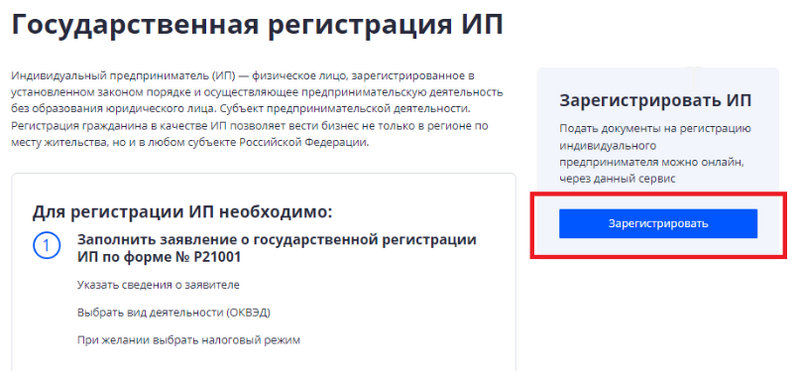
Страница сервиса ФНС по регистрации ИП
Предусмотрены два варианта подачи документов:
- с личным посещением инспекции ФНС. Через сайт ФНС подаются заявление Р21001, копия паспорта, уведомление о переходе на спецрежим без подписания ЭЦП. Там же можно уплатить и пошлину.
- без посещения инспекции ФНС. Все нужные документы заполняются и загружаются в личном кабинете заявителя. Госпошлина не понадобится, но нужна собственная ЭЦП. Без неё регистрация не получится.
Вариант №1: отправка документов в режиме онлайн без подписания ЭЦП
Этап 1.
Нужно войти в свой профиль, если он есть. Для входа можно использовать свою ЭЦП. При отсутствии профиля — завести личный кабинет на сайте ФНС. Для этого требуется ввести личные данные и e-mail в специальных полях формы.
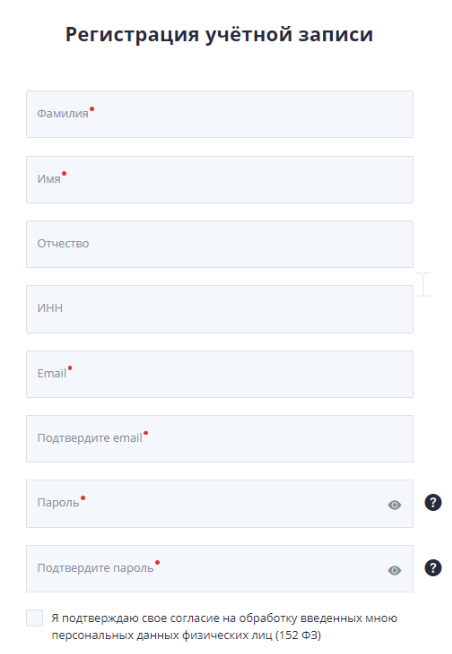
Заполнение формы регистрации учётной записи
Потом подтвердите ваш электронный адрес. После получения письма от ФНС перейти по ссылке.
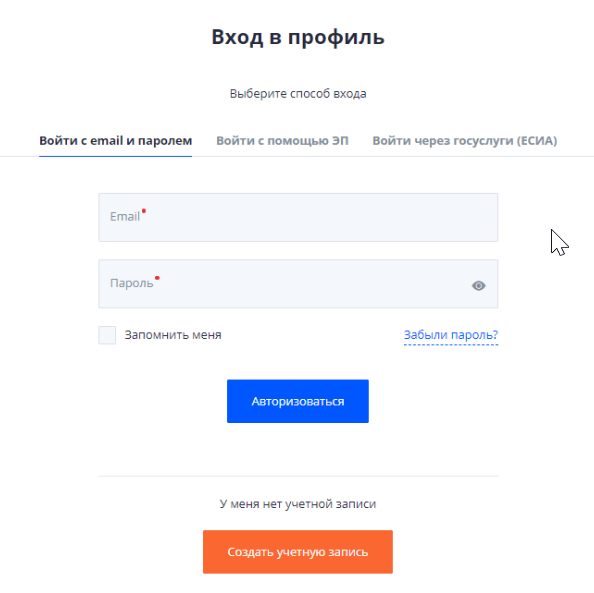
Страница входа в личный профиль
Этап 2. Подготовить скан паспорта для регистрации ИП.
Заявление и копию паспорта нужно сделать в одном экземпляре.
Для загрузки на сайт ФНС нужно отсканировать все страницы паспорта. В настройках сканера установите параметры:
- формат файла pdf или tiff (многостраничный);
- разрешение 300*300 dpi;
- глубина цвета 1 бит;
- формат изображения BW (чёрно-белый);
- максимальный размер 20 Mb.
Проведите сканирование и сохраните документ одним файлом. Таким же образом можно сохранить и квитанцию об уплате госпошлины (отдельным файлом).
Этап 3. Заполнить заявление на регистрацию ИП на сайте ФНС
Весь процесс оформления и отправки заявления состоит из 5 шагов:
- заполнение сведений в заявлении;
- выбор способа отправки;
- проверка документа;
- отправка;
- итоги.
В самом заявлении предусмотрены 4 раздела:
- сведения об индивидуальном предпринимателе;
- сведения о кодах ОКВЭД;
- контактная информация и способ получения документов;
- специальный налоговый режим.
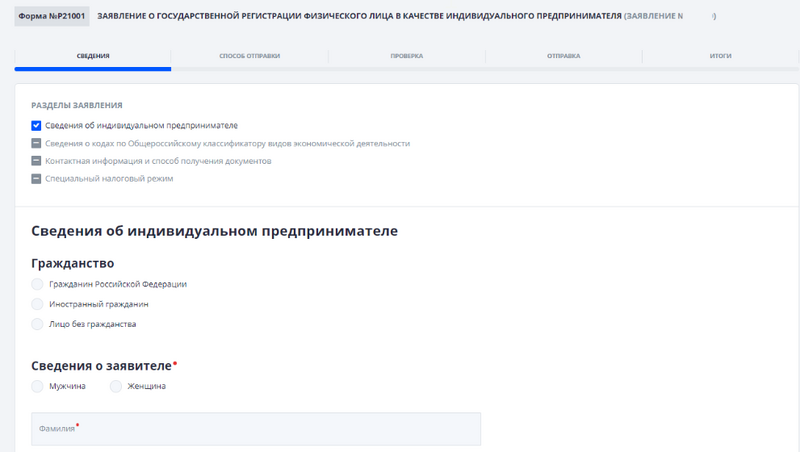
Начало заполнения заявления Р21001
Их нужно заполнять последовательно. Без полного ввода информации в текущем разделе нельзя переходить к следующему.
Сведения об индивидуальном предпринимателе: гражданство, пол, ФИО (отчество при наличии), дата рождения, место рождения (точно как в паспорте), номер паспорта, кем и когда выдан, номер ИНН, адрес места жительства по паспорту, адрес электронной почты. После заполнения всех полей нажать на кнопку “Далее”.
Появляется следующий раздел с выбором кодов деятельности.
Если вы неправильно ввели данные и хотите исправить ошибку, нужно нажать на кнопку “Назад” и вернуться в предыдущий раздел.
Выбрать нужный код можно просто набрав его название или номер. Есть возможность выбора из популярных и распространённых видов деятельности. Каждый ОКВЭД должен содержать не менее 4 знаков.
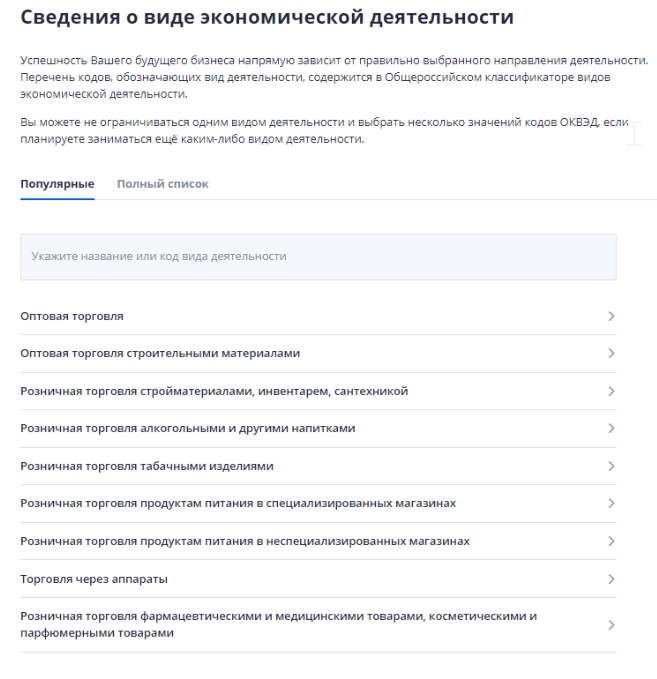
Раздел выбора видов деятельности
Выбранные ОКВЭД будут отображаться справа.
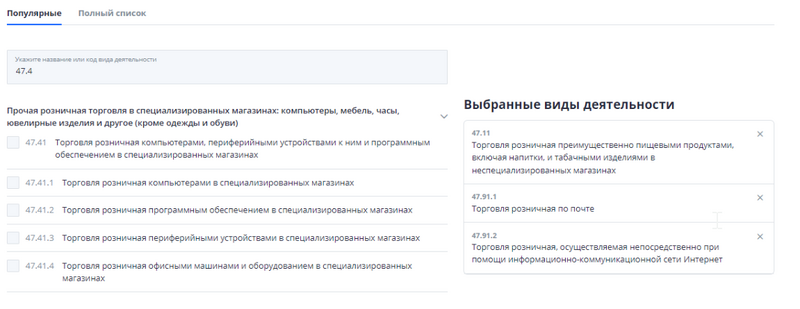
Отображение выбранных видов деятельности
После этого нажать кнопку “Далее”. Потом из выбранных кодов нужно выделить основной вид деятельности. Он может только один.
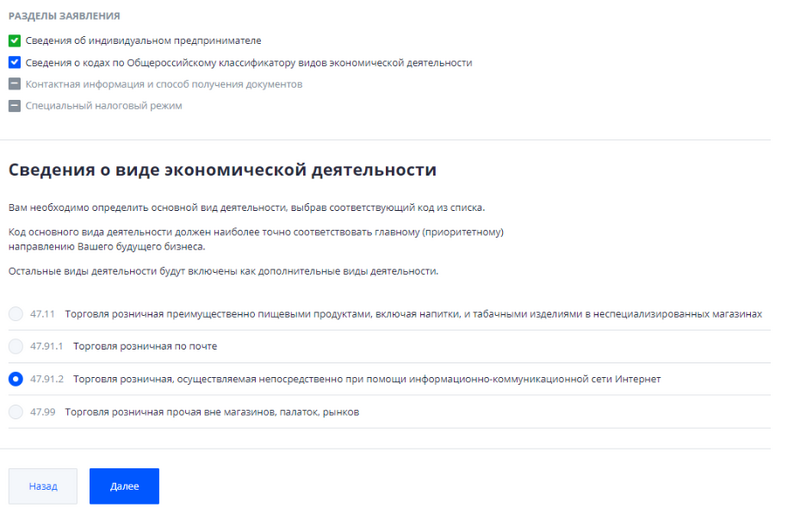
Выбор основного вида деятельности
Следующий раздел — “Контактная информация”. Тут нужно вбить номер своего сотового телефона. Введённый ранее адрес электронной почты уже будет указан. По умолчанию документ о регистрации ИП придёт на электронную почту. Если желаете получить бумажный вариант листа выписки из ЕГРИП, нужно поставить отметку в соответствующем поле.
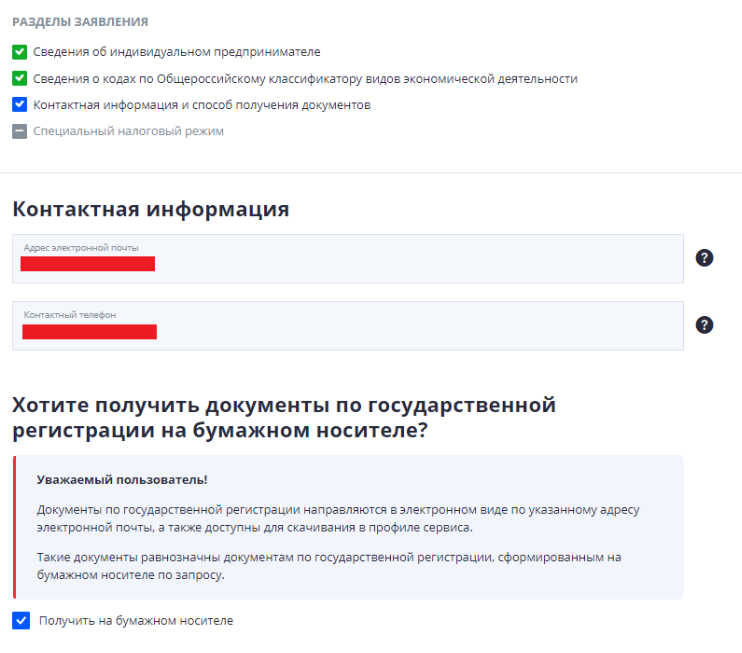
Лист для внесения контактной информации
Переходим к разделу “Специальный налоговый режим”. ФНС предоставляет выбор между УСН, ПСН, ЕСХН, НПД и даже помогает рассчитать стоимость патента.
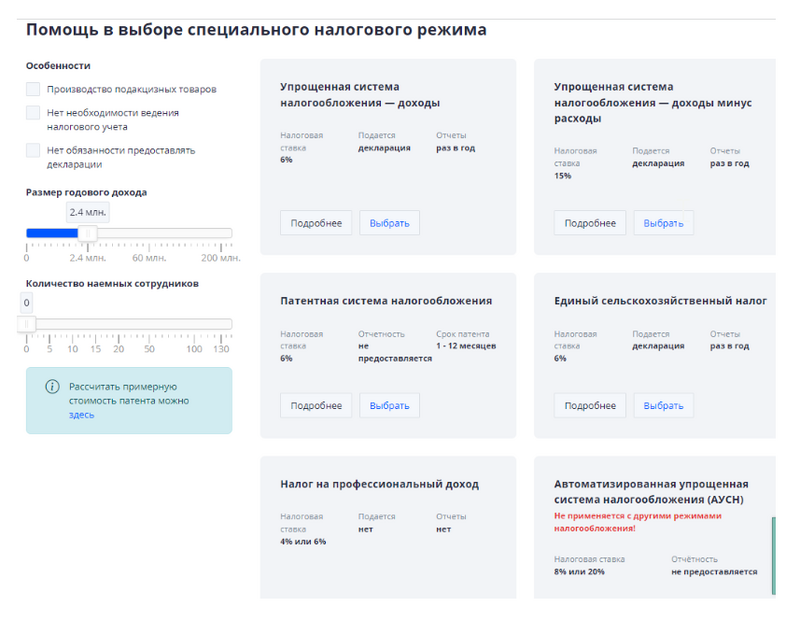
Выбор специального режима налогообложения
Если заявитель пропускает этот раздел без отметки, считается, что он по умолчанию выбрал режим ОСНО, о чём и предупреждает следующее сообщение:
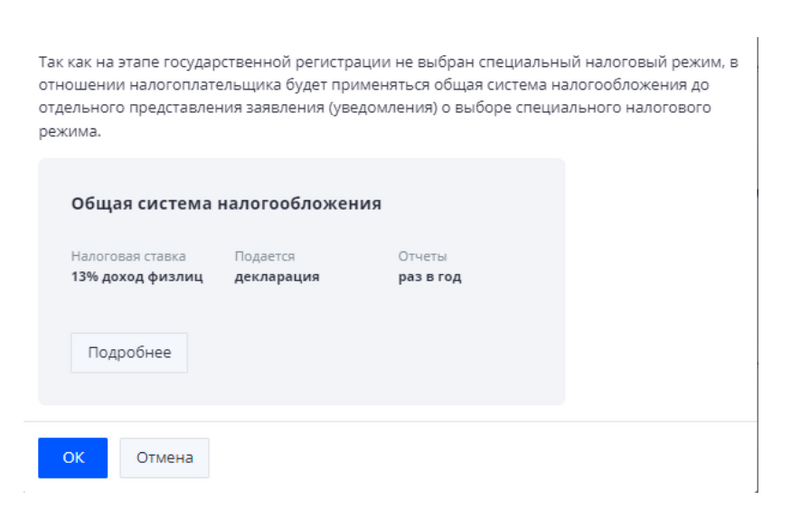
Предупреждение о переходе на общий налоговый режим
На этом заполнение заявления по форме Р21001 завершатся.
Этап 4. Выбрать способ отправки.
В следующем разделе определяемся со способом представления документов. Их всего 5 — все они видны на скане. Наш вариант №4.
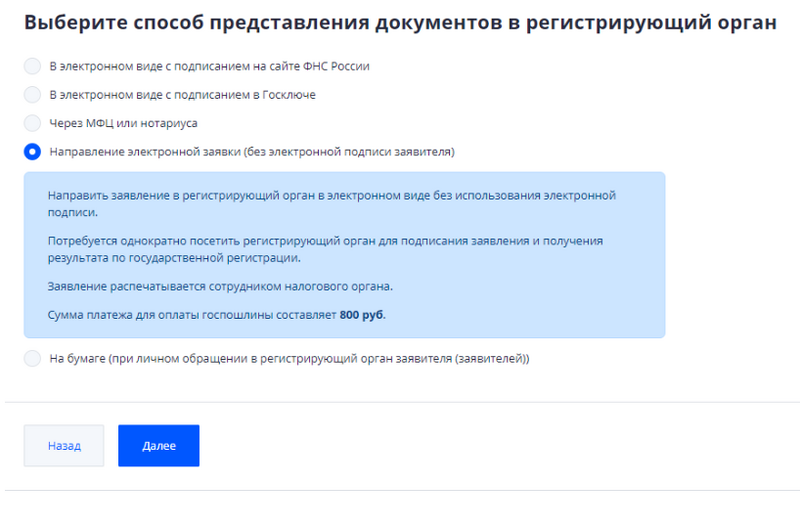
Выбор способа отправки документов
Нажимаем “Далее” и попадаем в раздел с готовыми документами (заявление и уведомление о переходе на спецрежим). Их можно скачать и распечатать при необходимости.
На этом же этапе добавляем скан паспорта, который был сделан ранее.
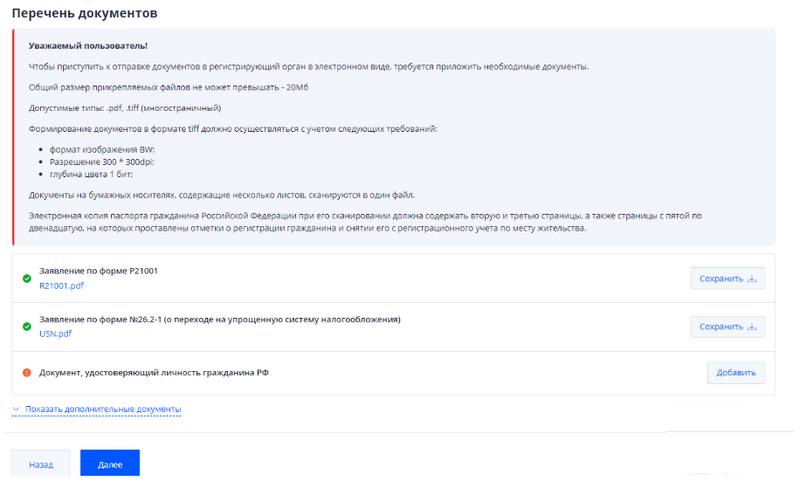
Лист с готовыми документами для скачивания
Следующий подраздел касается уплаты госпошлины. Её можно перечислить тут же, через сайт ФНС, или забить реквизиты квитанции по уже прошедшей оплате.
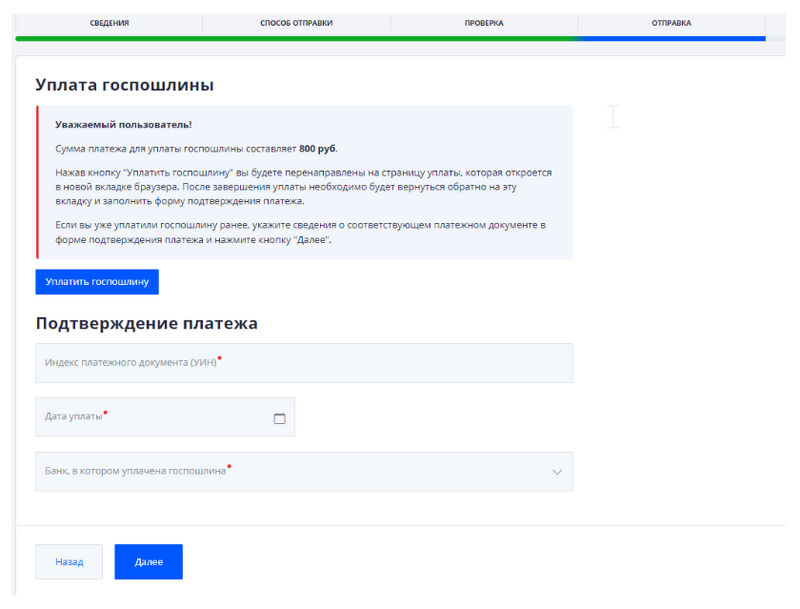
Подраздел об уплате госпошлины
После этого остаётся только отправить документы в ИФНС:

Этап отправки документов в ИФНС
Бесплатная консультация по регистрации бизнеса
Перезвоним и расскажем, как выгоднее и проще оформить
Источник: www.moedelo.org
